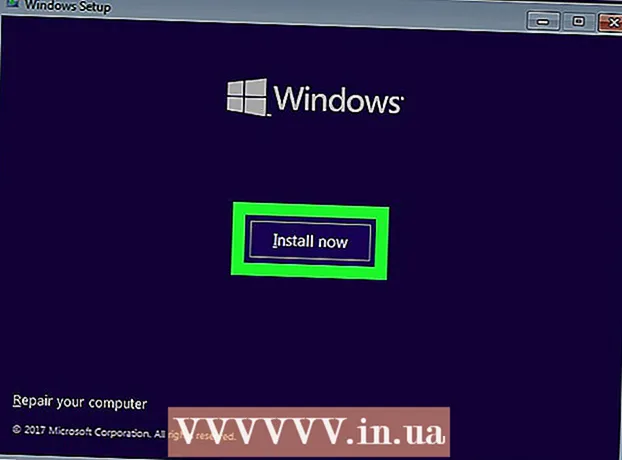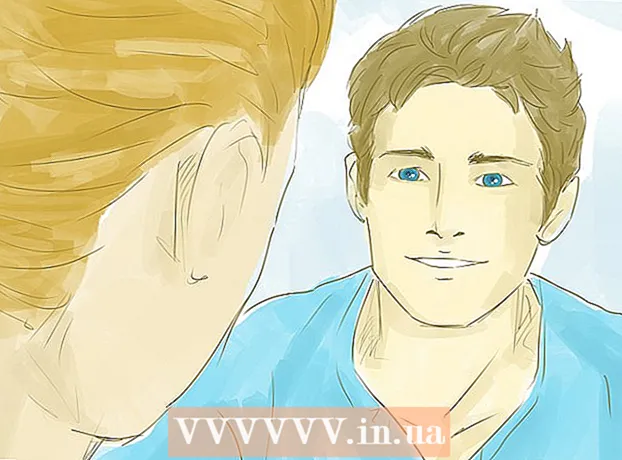Муаллиф:
Mark Sanchez
Санаи Таъсис:
28 Январ 2021
Навсозӣ:
29 Июн 2024

Мундариҷа
- Қадамҳо
- Усули 1 аз 3: Истифодаи хидмати Smallpdf.com PDF Compressor Online
- Усули 2 аз 3: Истифодаи Viewer (Mac OS X)
- Усули 3 аз 3: Истифодаи Adobe Acrobat Pro
Ин мақола шарҳ медиҳад, ки чӣ гуна андозаи ҳуҷҷати PDF -ро бо истифода аз хидмати онлайни Smallpdf.com, Viewer (Mac OS X) ва Adobe Acrobat Pro коҳиш додан мумкин аст.
Қадамҳо
Усули 1 аз 3: Истифодаи хидмати Smallpdf.com PDF Compressor Online
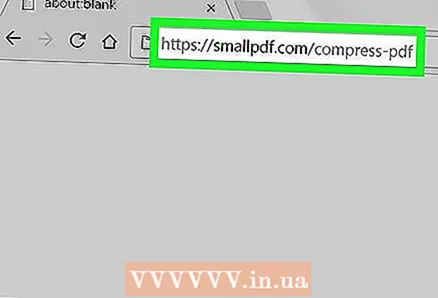 1 Сайтро кушоед https://smallpdf.com/ru/compress-pdf.
1 Сайтро кушоед https://smallpdf.com/ru/compress-pdf.- Агар хоҳед, васеъкунии Smallpdf -ро дар браузери Google Chrome насб кунед.
 2 Файли PDF -ро, ки мехоҳед, пайдо кунед.
2 Файли PDF -ро, ки мехоҳед, пайдо кунед. 3 Ҳуҷҷати PDF -ро пахш карда нигоҳ доред.
3 Ҳуҷҷати PDF -ро пахш карда нигоҳ доред. 4 PDF -ро ба тугма кашед PDF -ро дар ин ҷо гузоредки дар экран намоиш дода мешавад. Файл зеркашӣ карда мешавад ва хурд карда мешавад.
4 PDF -ро ба тугма кашед PDF -ро дар ин ҷо гузоредки дар экран намоиш дода мешавад. Файл зеркашӣ карда мешавад ва хурд карда мешавад. 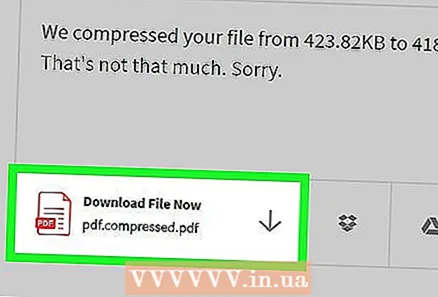 5 Ба поён ҳаракат кунед ва ламс кунед Файлро зеркашӣ кунед . Ин тугма дар тарафи чапи экран ҷойгир аст.
5 Ба поён ҳаракат кунед ва ламс кунед Файлро зеркашӣ кунед . Ин тугма дар тарафи чапи экран ҷойгир аст.  6 Папкаро интихоб кунед, ки дар он файли хурд захира карда мешавад.
6 Папкаро интихоб кунед, ки дар он файли хурд захира карда мешавад. 7 Пахш кунед Захира кунед. Файли камшудаи PDF дар ҷузвдони дар компютери шумо сабтшуда нигоҳ дошта мешавад.
7 Пахш кунед Захира кунед. Файли камшудаи PDF дар ҷузвдони дар компютери шумо сабтшуда нигоҳ дошта мешавад.
Усули 2 аз 3: Истифодаи Viewer (Mac OS X)
 1 Ҳуҷҷати PDF -ро дар пешнамоиш кушоед. Барои ин, тасвири кабуди ин барномаро ду маротиба клик кунед, ки ба тасвирҳои такрорӣ монанд аст.
1 Ҳуҷҷати PDF -ро дар пешнамоиш кушоед. Барои ин, тасвири кабуди ин барномаро ду маротиба клик кунед, ки ба тасвирҳои такрорӣ монанд аст. - Дар сатри меню Файлро клик кунед ва пас аз менюи афтанда Кушодан-ро интихоб кунед. Дар қуттии муколама, файлро интихоб кунед ва Кушодан ро пахш кунед.
- Viewer як намоишгари тасвир аст, ки дар аксари версияҳои Mac OS X пешакӣ насб карда шудааст.
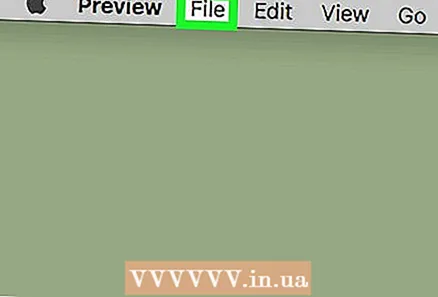 2 Пахш кунед Файл аз сатри меню дар болои экран.
2 Пахш кунед Файл аз сатри меню дар болои экран. 3 Пахш кунед Содирот ҳамчун. Он дар мобайни менюи афтанда ҷойгир аст. Қуттии муколама кушода мешавад.
3 Пахш кунед Содирот ҳамчун. Он дар мобайни менюи афтанда ҷойгир аст. Қуттии муколама кушода мешавад.  4 Менюи афтанда Форматро кушоед.
4 Менюи афтанда Форматро кушоед.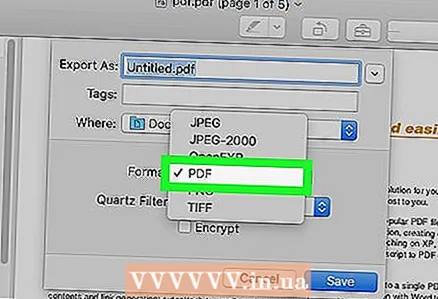 5 Пахш кунед PDF. Он дар болои болои меню ҷойгир аст.
5 Пахш кунед PDF. Он дар болои болои меню ҷойгир аст. 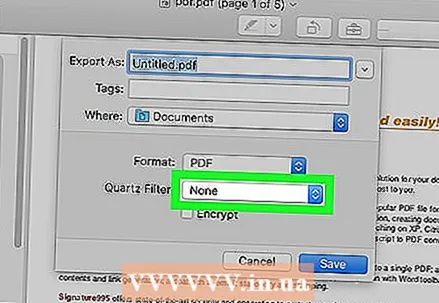 6 Менюи афтанда "Филтери кварцӣ" -ро кушоед.
6 Менюи афтанда "Филтери кварцӣ" -ро кушоед. 7 Пахш кунед Коҳиш додани андозаи файл.
7 Пахш кунед Коҳиш додани андозаи файл. 8 Папкаро интихоб кунед, ки дар он файли хурд захира карда мешавад.
8 Папкаро интихоб кунед, ки дар он файли хурд захира карда мешавад.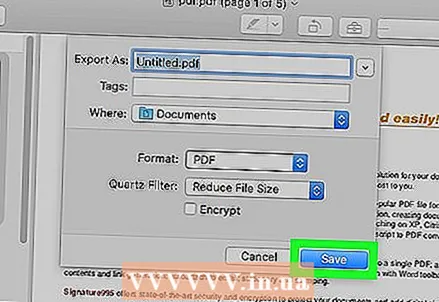 9 Пахш кунед Захира кунед. Файли камшудаи PDF дар компютери шумо сабт карда мешавад.
9 Пахш кунед Захира кунед. Файли камшудаи PDF дар компютери шумо сабт карда мешавад.
Усули 3 аз 3: Истифодаи Adobe Acrobat Pro
 1 Ҳуҷҷати PDF -ро дар Adobe Acrobat Pro кушоед. Барои ин кор, нишонаеро дар шакли ҳарфи сурхи услубшудаи "А" дар заминаи сафед пахш кунед. Сипас Файлро пахш кунед (дар сатри меню дар болои экран), Кушодан ро пахш кунед, ҳуҷҷати PDF -ро, ки мехоҳед, интихоб кунед ва Кушодан ро клик кунед.
1 Ҳуҷҷати PDF -ро дар Adobe Acrobat Pro кушоед. Барои ин кор, нишонаеро дар шакли ҳарфи сурхи услубшудаи "А" дар заминаи сафед пахш кунед. Сипас Файлро пахш кунед (дар сатри меню дар болои экран), Кушодан ро пахш кунед, ҳуҷҷати PDF -ро, ки мехоҳед, интихоб кунед ва Кушодан ро клик кунед.  2 Пахш кунед Файл аз сатри меню дар болои экран.
2 Пахш кунед Файл аз сатри меню дар болои экран. 3 Пахш кунед Ҳамчун захира кунед. Шумо ин хосиятро дар мобайни менюи афтанда хоҳед ёфт.
3 Пахш кунед Ҳамчун захира кунед. Шумо ин хосиятро дар мобайни менюи афтанда хоҳед ёфт.  4 Пахш кунед Андозаи PDF кам карда шуд.
4 Пахш кунед Андозаи PDF кам карда шуд.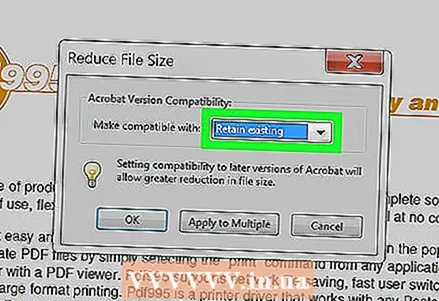 5 Менюи афтандаро кушоед "Мувофиқ бо:».
5 Менюи афтандаро кушоед "Мувофиқ бо:».  6 Версияи охирини Acrobat -ро клик кунед. Бо маҳдуд кардани мутобиқат ба танҳо версияҳои охирини Acrobat, андозаи файл метавонад ба таври назаррас коҳиш дода шавад.
6 Версияи охирини Acrobat -ро клик кунед. Бо маҳдуд кардани мутобиқат ба танҳо версияҳои охирини Acrobat, андозаи файл метавонад ба таври назаррас коҳиш дода шавад. 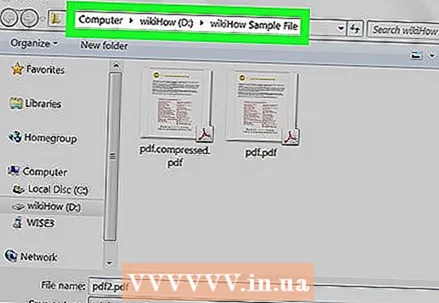 7 Папкаро интихоб кунед, ки дар он файли хурд захира карда мешавад.
7 Папкаро интихоб кунед, ки дар он файли хурд захира карда мешавад.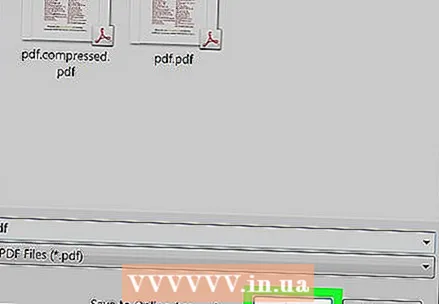 8 Пахш кунед Захира кунед. Файли камшудаи PDF дар компютери шумо сабт карда мешавад.
8 Пахш кунед Захира кунед. Файли камшудаи PDF дар компютери шумо сабт карда мешавад.